So übertragen Sie Kontakte vom iPhone auf das iPad oder umgekehrt
Obwohl iPad-Geräte nicht über eine integrierte Telefon-App wie iPhones verfügen, können Benutzer auf ihren Tablets dennoch Anrufe tätigen und empfangen, indem sie verschiedene Methoden wie FaceTime und Telefonanruf-Apps von Drittanbietern verwenden. Es ist sinnvoll, dass Sie Kontakte von einem iPhone auf ein iPad übertragen oder umgekehrt. Dieser Artikel listet vier bewährte Methoden auf und demonstriert für jede Methode einen konkreten Arbeitsablauf zum Teilen von Kontakten auf Ihren Geräten.
SEITENINHALT:
Teil 1: Der einfachste Weg, Kontakte vom iPhone auf das iPad zu übertragen
Der einfachste Weg, Ihre iPhone-Kontakte auf Ihr iPad zu übertragen, ist Apeaksoft iPhone Transfer. Es ermöglicht Ihnen, Kontakte zwischen iPhone und iPad über eine physische Verbindung auf einem Computer zu synchronisieren. Sie können das gesamte Telefonbuch oder einzelne Kontakte übertragen. Darüber hinaus ist die intuitive Benutzeroberfläche auch für Anfänger leicht zu navigieren.
Der einfachste Weg, Kontakte zwischen iPhone und iPad zu übertragen
- Übertragen Sie Kontakte vom iPhone auf das iPad oder umgekehrt.
- Verwalten und bearbeiten Sie iPhone-Kontakte auf einem Computer.
- Kontakte nach Gruppen organisieren.
- iPhone-Kontakte sichern auf Ihrem Computer.
- Unterstützt die neuesten Versionen von iOS und iPadOS.
Sicherer Download
Sicherer Download

So übertragen Sie Kontakte von Ihrem iPhone auf ein iPad
Schritt 1. Verknüpfen Sie Ihr iPhone und iPad
Laden Sie die beste Software zur Kontaktübertragung herunter und installieren Sie sie auf Ihrem Computer. Verbinden Sie Ihr iPhone und iPad mit kompatiblen Kabeln mit Ihrem Computer. Starten Sie die Software. Ihre Geräte werden sofort erkannt. Öffnen Sie die oberste Option und wählen Sie das Quellgerät aus.

Schritt 2. Vorschau der iPhone-Kontakte
Gehen Sie in der Seitenleiste zur Registerkarte Kontakte und sehen Sie sich alle Kontakte auf Ihrem iPhone an. Wenn Sie alle Kontakte synchronisieren möchten, aktivieren Sie das Kontrollkästchen vor Name. Andernfalls markieren Sie die Kontakte, die Sie übertragen möchten.

Schritt 3. Übertragen Sie iPhone-Kontakte auf das iPad
Klicken Sie dann auf Telefon Klicken Sie oben im Menüband auf die Schaltfläche und wählen Sie das Zielgerät, z. B. Ihr iPad. Die Software beginnt mit der Übertragung der iPhone-Kontakte auf das iPad. Trennen Sie anschließend die beiden Geräte.
Teil 2: So übertragen Sie Kontakte vom iPhone auf das iPad über iCloud
Ist es möglich, Kontakte drahtlos vom iPhone auf das iPad zu übertragen? Die Antwort ist ja. Alles, was Sie dafür benötigen, ist eine Apple-ID. Apple stellt für jedes Konto 5 GB kostenlosen iCloud-Speicher zur Verfügung. Wenn Sie synchronisieren oder Sichern Sie Ihre iPhone-Kontakte in iCloud, können Sie sie nach der Anmeldung mit demselben Konto auf Ihr iPad herunterladen. Diese Methode erfordert ein stabiles WLAN-Netzwerk.
Schritt 1. Stellen Sie sicher, dass sowohl das iPhone als auch das iPad mit einem Wi-Fi-Netzwerk verbunden sind.
Schritt 2. Schalten Sie das Quellgerät ein.
Schritt 3. Öffnen Sie den Microsoft Store auf Ihrem Windows-PC. Einstellungen App und tippen Sie auf Ihr Profil.
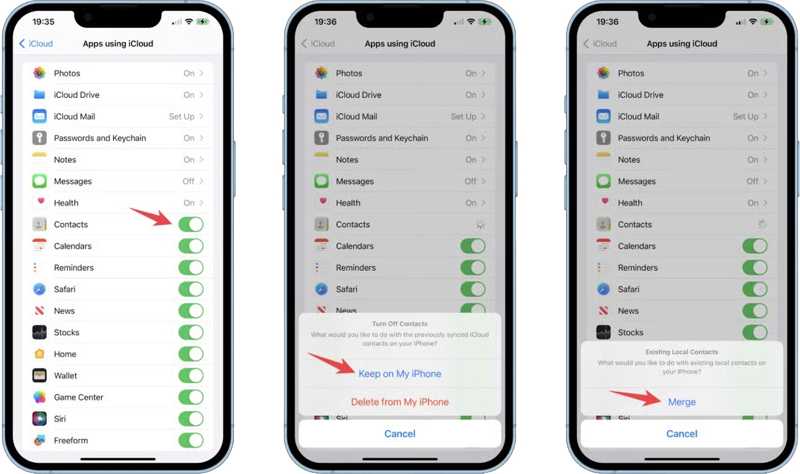
Schritt 4. Gehen Sie zum iCloud und schalten Sie ein Kontakt.
Schritt 5. Wählen Bleib auf meinem iPhone wenn Sie Ihre Kontakte behalten möchten.
Schritt 6. Schalten Sie das Zielgerät ein. Um beispielsweise Kontakte vom iPhone auf das iPad zu übertragen, schalten Sie Ihr iPad ein.
Schritt 7. Führen Sie die Einstellungen App und melden Sie sich mit demselben Apple-ID-Konto an.
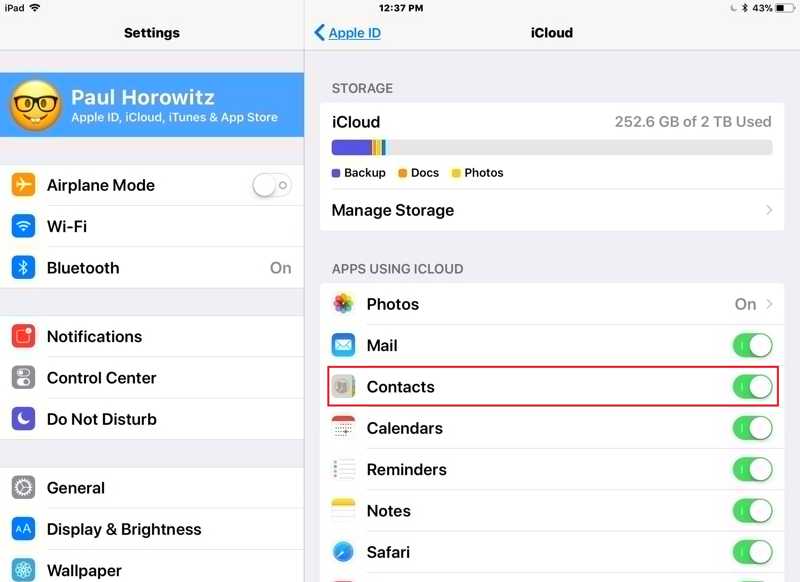
Schritt 8. Tippen Sie auf das Profil, wählen Sie iCloudund aktivieren Kontakt.
Schritt 9. Warten Sie einen Moment und Ihre Kontakte werden auf Ihrem iPad angezeigt.
Teil 3: So übertragen Sie Kontakte per AirDrop vom iPhone auf das iPad
Wenn Sie nur einen Kontakt vom iPad auf das iPhone oder umgekehrt übertragen möchten, ist AirDrop eine schnelle Option. Als drahtlose Verbindung zwischen Apple-Geräten ermöglicht es Ihnen, verschiedene Datentypen zu synchronisieren. Für die Kontaktübertragung eignet sich AirDrop für einen bestimmten Kontakt.
Schritt 1. Aktivieren Sie WLAN und Bluetooth auf Ihrem iPhone und iPad.
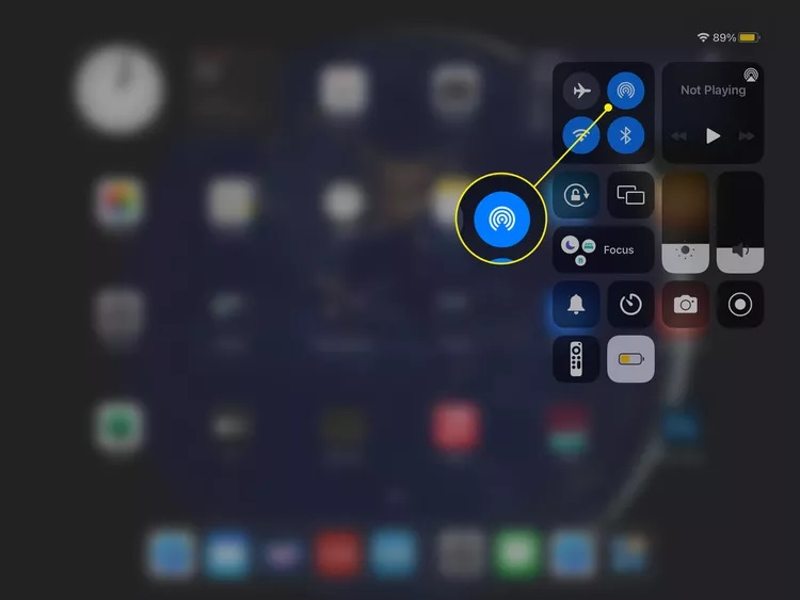
Tipps: Sie müssen lediglich die drahtlosen Verbindungen aktivieren und keine Verbindung zu einem Wi-Fi-Netzwerk herstellen.
Schritt 2. Rufen Sie das Kontrollzentrum auf, tippen Sie auf AirDrop und wählen Sie Jeden..
Schritt 3. Öffnen Sie den Microsoft Store auf Ihrem Windows-PC. Kontakt app auf dem Quellgerät. Oder starten Sie die Telefon-app und gehen Sie zu Kontakt Tab.
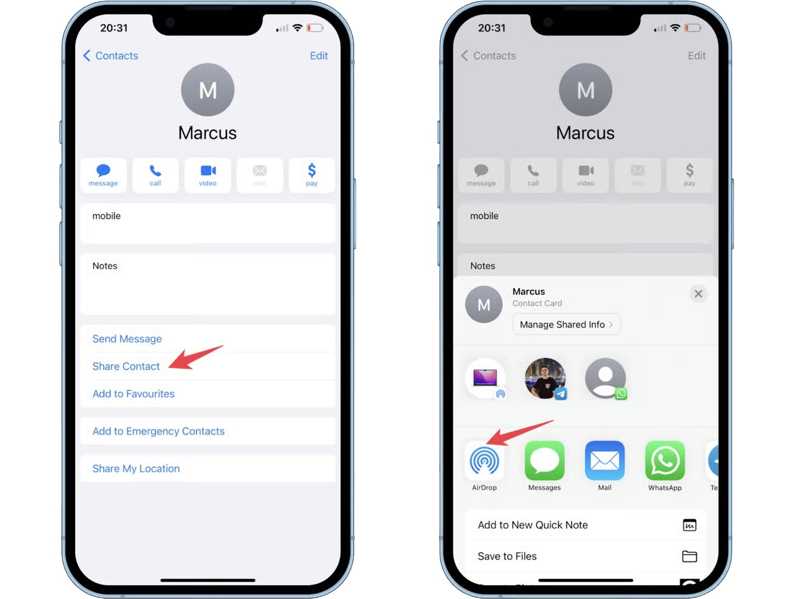
Schritt 4. Suchen Sie den gewünschten Kontakt und tippen Sie darauf.
Schritt 5. Tippen Sie auf die Kontakt teilen Option und wählen Sie AirDrop auf der Scheibe.
Schritt 6. Wählen Sie das Zielgerät aus, um mit der Übertragung des Kontakts zu beginnen.
Teil 4: So übertragen Sie Kontakte mit iTunes vom iPhone auf das iPad
Eine weitere Möglichkeit, die Kontaktliste vom iPhone auf das iPad zu übertragen, ist iTunes. Auf diese Weise können ganze Kontakte oder bestimmte Gruppen übertragen werden. Sie benötigen einen PC, USB-Kabel und die neueste Version von iTunes.
Schritt 1. Schließen Sie das Quellgerät mit einem USB-Kabel an Ihren PC an.
Schritt 2. Öffnen Sie die neueste Version von iTunes und klicken Sie auf das Telefon Schaltfläche oben links, nachdem Ihr Gerät erkannt wurde.
Schritt 3. Wähle die Infos Registerkarte unter dem Einstellungen Abschnitt in der Seitenleiste.
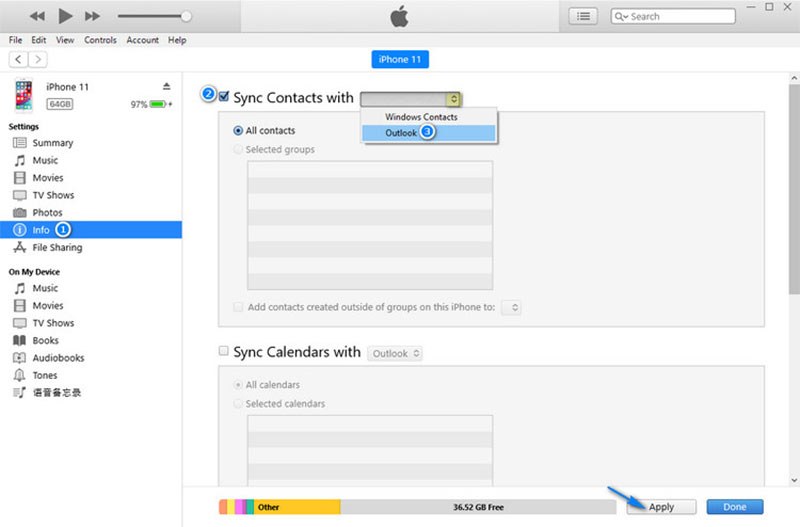
Schritt 4. Kreuzen Sie das Kästchen neben an Kontakte synchronisieren mit. Wählen Sie Windows-Kontakte or Outlook, abhängig von Ihrem Zustand.
Schritt 5. Auswählen Alle Kontakte or Ausgewählte Gruppen nach Ihren Bedürfnissen.
Schritt 6. Klicken Sie auf die Synchronisierung or Bewerben Schaltfläche, um Ihre Kontakte zu iTunes zu übertragen.
Schritt 7. Trennen Sie anschließend das Quellgerät. Schließen Sie dann das Zielgerät mit einem Kabel an Ihren PC an.
Schritt 8. Klicken Sie auf die Telefon Schaltfläche, gehen Sie zu Infos Registerkarte, Markierung Kontakte synchronisieren mit, und wählen Sie Alle Kontakte.
Schritt 9. Stellen Sie sicher, dass Sie denselben Ort aus der Dropdown-Liste neben Kontakte synchronisieren mit.
Schritt 10. Abschließend klicken Sie auf Synchronisierung or Bewerben Schaltfläche, um iPhone-Kontakte auf Ihr iPad zu übertragen.
Schritt 11. Wenn der Vorgang abgeschlossen ist, trennen Sie das Zielgerät und prüfen Sie, ob die gewünschten Kontakte auf Ihrem iPad angezeigt werden.
Fazit
Jetzt sollten Sie mindestens vier Möglichkeiten dazu lernen Übertragen Sie eine Kontaktliste von einem iPhone auf ein iPadMit iCloud können Sie alle Kontakte zwischen Apple-Geräten, die mit demselben Apple-Konto angemeldet sind, drahtlos synchronisieren. AirDrop dient zur Synchronisierung einzelner Kontakte. iTunes eignet sich gut für die kabelgebundene Übertragung von Kontakten. Apeaksoft iPhone Transfer ist die beste Option für Laien. Sollten Sie weitere Fragen zu diesem Thema haben, schreiben Sie diese gerne unter diesen Beitrag.
Ähnliche Artikel
In diesem Artikel erfahren Sie ausführlich, was Sie vor und während der Spiegelung Ihres iPhone- oder iPad-Bildschirms auf ein Android-Gerät vorbereiten müssen.
Verwenden Sie falsche Methoden zum Übertragen von Fotos vom iPhone auf das iPad? Dieser Artikel zeigt 5 effektive Möglichkeiten zum Übertragen von Fotos vom iPhone auf das iPad.
Dies ist eine umfassende Anleitung, die Ihnen beim Synchronisieren von Textnachrichten und iMessages von einem iPhone auf ein iPad mit oder ohne iCloud hilft.
Was können Sie tun, wenn Ihr iPhone oder iPad nicht nach Updates suchen kann? Hier finden Sie effektive Lösungen, um das Problem schnell zu beheben.

